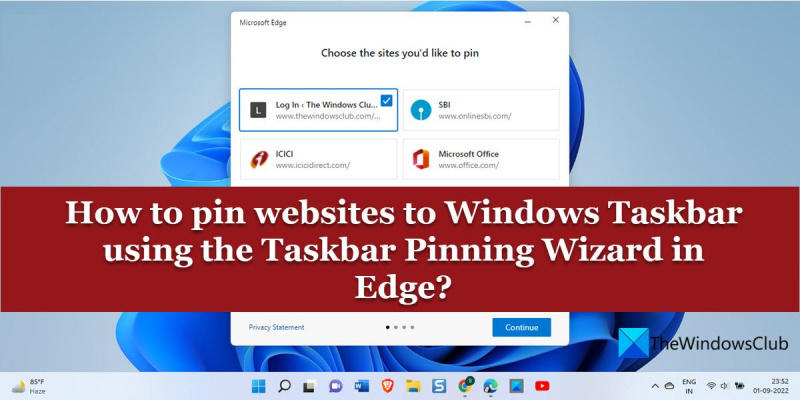நீங்கள் ஒரு ஐடி சார்பு என்றால், உங்கள் வாழ்க்கையை எளிதாக்குவதற்கான சிறந்த வழிகளில் ஒன்று, விண்டோஸ் டாஸ்க்பாரில் இணையதளங்களை பொருத்துவது என்பது உங்களுக்குத் தெரியும். எட்ஜில் உள்ள பின் டாஸ்க்பார் வழிகாட்டி மூலம், எந்த இணையதளத்தையும் விரைவாகவும் எளிதாகவும் உங்கள் பணிப்பட்டியில் பொருத்தி, உங்களுக்குப் பிடித்த தளங்களை அணுகுவதை எளிதாக்கலாம். எட்ஜில் பின் டாஸ்க்பார் வழிகாட்டியை எவ்வாறு பயன்படுத்துவது என்பது இங்கே: 1. எட்ஜைத் திறந்து, நீங்கள் பின் செய்ய விரும்பும் இணையதளத்திற்குச் செல்லவும். 2. எட்ஜ் சாளரத்தின் மேல் வலது மூலையில் உள்ள மெனு பொத்தானை (மூன்று புள்ளிகள்) கிளிக் செய்து, 'இந்தப் பக்கத்தை பணிப்பட்டியில் பின்' என்பதைத் தேர்ந்தெடுக்கவும். 3. பின் பணிப்பட்டி வழிகாட்டியில், 'தொடக்க மெனு' அல்லது 'டாஸ்க்பார்' விருப்பத்தைத் தேர்ந்தெடுத்து, 'அடுத்து' என்பதைக் கிளிக் செய்யவும். 4. குறுக்குவழிக்கான பெயரை உள்ளிட்டு, 'பினிஷ்' என்பதைக் கிளிக் செய்யவும். 5. இணையதளம் இப்போது உங்கள் பணிப்பட்டியில் பொருத்தப்படும்! எட்ஜில் பின் டாஸ்க்பார் வழிகாட்டியைப் பயன்படுத்துவது, உங்கள் பணிப்பட்டியில் எந்த இணையதளத்தையும் விரைவாகவும் எளிதாகவும் பொருத்துவதற்கான சிறந்த வழியாகும். இன்றே முயற்சித்துப் பாருங்கள்!
உங்களுக்குப் பிடித்தமான ஆப்ஸை டாஸ்க்பாரில் பொருத்தவும், விரைவான அணுகலுக்கான ஸ்டார்ட் மெனுவும் விண்டோஸில் உள்ளமைக்கப்பட்ட அம்சத்தைக் கொண்டுள்ளது. விண்டோஸ் பயன்பாடுகளைப் போலவே, உங்களால் முடியும் பணிப்பட்டியில் வலைத்தளங்களை பின் செய்யவும் உங்கள் விண்டோஸ் 11/10 கணினியில். மைக்ரோசாஃப்ட் எட்ஜ் உலாவி வழங்குகிறது டாக் டாஸ்க்பார் வழிகாட்டி இது உங்களை அனுமதிக்கிறது பல இணையதளங்களை பின் செய்வது எளிது விண்டோஸ் பணிப்பட்டியில். இது உங்கள் ஆன்லைன் செயல்பாட்டின் அடிப்படையில் தனிப்பயனாக்கப்பட்ட இணையதள பரிந்துரைகளை வழங்குகிறது மற்றும் ஒரே கிளிக்கில் அணுகுவதற்கு முக்கியமான இணையதளங்களை பின் செய்ய உங்களை அனுமதிக்கிறது.

வழிகாட்டிக்கு கூடுதலாக, எட்ஜ் உங்களை அனுமதிக்கும் ஒரு சுவாரஸ்யமான அம்சத்தைக் கொண்டுள்ளது முற்போக்கான வலை பயன்பாடுகளாக இணையதளங்களை பின் செய்யவும் .
தேன் addon ஃபயர்பாக்ஸ்
மைக்ரோசாஃப்ட் எட்ஜைப் பயன்படுத்தி விண்டோஸ் டாஸ்க்பாரில் இணையதளங்களை எவ்வாறு பின் செய்வது?
இந்தக் கட்டுரை முதன்மையாக கவனம் செலுத்துகிறது :
- விண்டோஸ் டாஸ்க்பாரில் இணையதளங்களை பின் செய்வது எப்படி டாக் டாஸ்க்பார் வழிகாட்டியைப் பயன்படுத்தி விளிம்பில்.
மேலும் விவரங்கள் தருவது:
- எட்ஜைப் பயன்படுத்தி தனிப்பட்ட இணையதளங்களை விண்டோஸ் டாஸ்க்பாரில் பின் செய்வது எப்படி.
- இணையதளங்களை முற்போக்கான வலைப் பயன்பாடுகளாகப் பின் செய்வது எப்படி.
எட்ஜின் பின் டாஸ்க்பார் வழிகாட்டி மூலம் இணையதளங்களை டாஸ்க்பாரில் பின் செய்யவும்
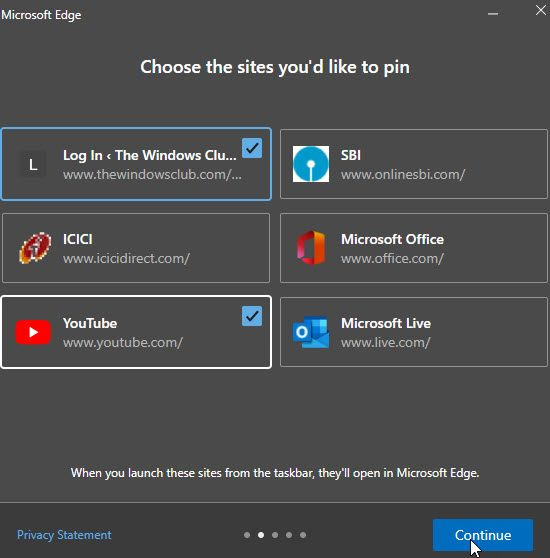
ஜிமெயில் நீட்டிப்புக்கான டிராப்பாக்ஸ்
- மைக்ரோசாஃப்ட் எட்ஜ் தொடங்கவும்.
- மெனு ஐகானைக் கிளிக் செய்யவும் (உலாவி சாளரத்தின் மேல் வலது மூலையில் மூன்று புள்ளிகள்).
- மாறிக்கொள்ளுங்கள் கூடுதல் கருவிகள் .
- அச்சகம் டாக் டாஸ்க்பார் வழிகாட்டியைத் தொடங்கவும் . Dock Taskbar Wizard சாளரம் திறக்கிறது.
- Google Chrome இலிருந்து தரவை இறக்குமதி செய்யும்படி கேட்கப்படுவீர்கள். தரவை இறக்குமதி செய்வது, நீங்கள் பின் செய்ய விரும்பும் இணையதளங்களில் தனிப்பயனாக்கப்பட்ட சலுகைகளைப் பெற உதவுகிறது. வேறு வார்த்தைகளில் கூறுவதானால், நீங்கள் எந்த வலைத்தளங்களில் அதிக நேரத்தை செலவிடுகிறீர்கள் என்பதை இது எட்ஜிடம் கூறுகிறது.
- 'Google Chrome இலிருந்து இறக்குமதி' அல்லது 'இறக்குமதி செய்யாமல் தொடரவும்' என்பதைத் தேர்ந்தெடுக்கவும்.
- எட்ஜ் உங்கள் பயன்பாட்டின் அடிப்படையில் பரிந்துரைகளின் பட்டியலைக் காண்பிக்கும்.
- நீங்கள் பின் செய்ய விரும்பும் இணையதளங்களைத் தேர்ந்தெடுக்க உங்கள் மவுஸ் கர்சரைப் பயன்படுத்தவும்.
- கிளிக் செய்யவும் தொடரவும் பொத்தானை.
- அடுத்து, உங்களுக்கு ஒரு பட்டியல் காண்பிக்கப்படும் பிரபலமான மைக்ரோசாஃப்ட் வலை பயன்பாடுகள் , YouTube, Rediff, Microsoft Live போன்றவை.
- நீங்கள் பின் செய்ய விரும்பும் இணையதளங்களைத் தேர்ந்தெடுத்து பொத்தானைக் கிளிக் செய்யவும் தொடரவும் பொத்தானை.
- அடுத்து, உங்கள் இயல்புநிலை உலாவியாக எட்ஜைத் தேர்ந்தெடுக்கும்படி கேட்கப்படுவீர்கள் அல்லது ஏற்கனவே உள்ள உலாவி அமைப்புகளைத் தொடரவும். ஒரு விருப்பத்தைத் தேர்ந்தெடுத்து பொத்தானைக் கிளிக் செய்யவும் தொடரவும் பொத்தானை.
- பொத்தானைக் கிளிக் செய்வதன் மூலம் அமைப்பை முடிக்கவும் முடிவு பொத்தானை.
நீங்கள் வழிகாட்டியை மூடிய பிறகு, பணிப்பட்டி பகுதியில் பின் செய்யப்பட்ட அனைத்து வலைத்தளங்களையும் நீங்கள் காண்பீர்கள். இந்த இணையதளங்களை அன்பின் செய்ய, இணையதளத்தின் ஐகானில் வலது கிளிக் செய்து தேர்ந்தெடுக்கவும் பணிப்பட்டியில் இருந்து அகற்று விருப்பம்.
மேலும் படிக்க: ஒரு தளத்தைத் திறக்க விசைப்பலகை குறுக்குவழியை எவ்வாறு உருவாக்குவது.
எட்ஜிலிருந்து பணிப்பட்டியில் தனிப்பட்ட இணையதளங்களை பின் செய்யவும்
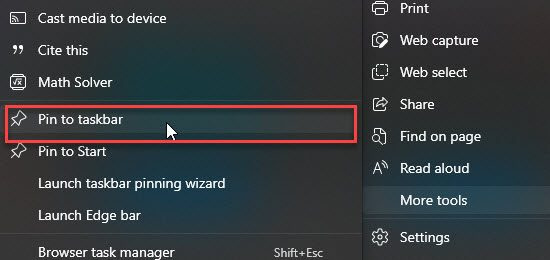
- உங்கள் எட்ஜ் உலாவியில் புதிய தாவலில் பின் செய்ய விரும்பும் இணையதளத்தைத் திறக்கவும்.
- மெனு ஐகானைக் கிளிக் செய்யவும்.
- செல்க கூடுதல் கருவிகள் .
- 'Pin to taskbar' விருப்பத்தை கிளிக் செய்யவும்.
இணையதளத்தின் சிஸ்டம் ட்ரே ஐகானை வலது கிளிக் செய்து அதைத் தேர்ந்தெடுப்பதன் மூலம் அதன் பின்னை நீக்கலாம் பணிப்பட்டியில் இருந்து அகற்று விருப்பம்.
இணையதளங்களை முற்போக்கான வலை பயன்பாடுகளாகப் பின் செய்யவும்
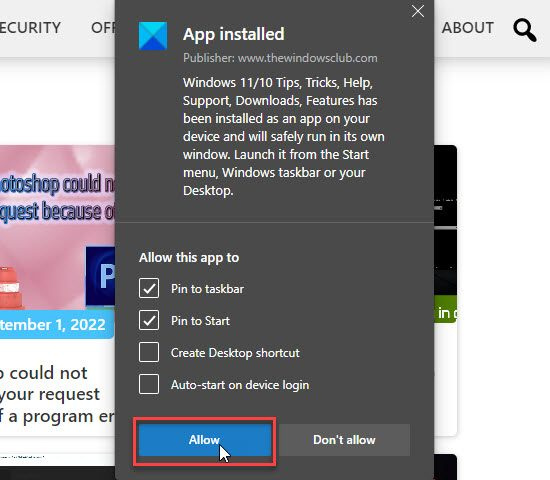
என் சி டிரைவ் ஏன் நிரப்புகிறது
முற்போக்கான வலை பயன்பாடுகள், PWAs என்றும் அழைக்கப்படுகின்றன, நிறுவப்பட்ட நேட்டிவ் ஆப்ஸ் போல் செயல்படும் இணையதளங்கள் . அவை அவ்வப்போது புதுப்பிப்புகள், புஷ் அறிவிப்புகளை ஆதரிக்கின்றன மற்றும் ஆஃப்லைனில் வேலை செய்ய முடியும். முற்போக்கான வலைப் பயன்பாடாக இணையதளத்தைச் சேர்க்க:
அலாரங்கள் மற்றும் கடிகாரங்கள் ஜன்னல்கள் 10
- மைக்ரோசாஃப்ட் எட்ஜில் இணையதளத்தைத் திறக்கவும்.
- மெனு ஐகானைக் கிளிக் செய்யவும்.
- செல்க பயன்பாடுகள் > பயன்பாடுகளை நிர்வகி .
- இந்த தளத்தை ஒரு பயன்பாடாக நிறுவு என்பதைத் தேர்ந்தெடுக்கவும்.
- பயன்பாட்டின் பெயரைத் தேர்ந்தெடுக்கும்படி கேட்கப்படுவீர்கள். ஒரு பெயரை உள்ளிட்டு பொத்தானைக் கிளிக் செய்யவும் நிறுவு பொத்தானை.
- இணையதளம் PWA ஆக நிறுவப்பட்டிருப்பதையும், பணிப்பட்டியில் விரைவான அணுகலுக்குக் கிடைக்கிறது என்பதையும் அறிவிப்பு உறுதிப்படுத்தும். விண்டோஸ் 11/10 கணினியில் இணையதளத்தைத் திறக்க டெஸ்க்டாப் ஷார்ட்கட்டை உருவாக்கவும் நீங்கள் தேர்வு செய்யலாம். அழுத்தவும் அனுமதி அமைப்பை முடிக்க பொத்தான்.
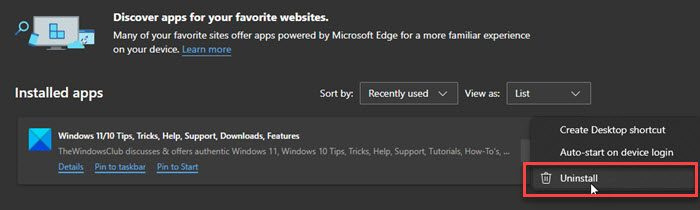
இந்த ஆப்ஸை நிறுவல் நீக்க, எட்ஜிற்குச் செல்லவும் மெனு > பயன்பாடுகள் > பயன்பாடுகளை நிர்வகி . பின்னர் கிளிக் செய்யவும் மூன்று புள்ளி ஐகான் பயன்பாட்டின் பெயருக்கு அடுத்து மற்றும் தேர்ந்தெடுக்கவும் அழி .
குறிப்பு: எட்ஜ் உலாவி விண்டோஸின் அனைத்து சமீபத்திய பதிப்புகளிலும் முன்பே நிறுவப்பட்டுள்ளது, உட்பட Windows 11 Home மற்றும் Windows 11 Professional . உங்கள் விண்டோஸ் 11/10 கணினியில் எட்ஜைப் பயன்படுத்துவதில் சிக்கல் இருந்தால், உங்கள் எட்ஜ் உலாவியை மீட்டமைக்க, சரிசெய்ய அல்லது மீண்டும் நிறுவ முயற்சிக்கவும்.
விண்டோஸ் 11 இல் உள்ள பணிப்பட்டியில் ஒரு இணையதளத்தை பின் செய்வது எப்படி?
மைக்ரோசாஃப்ட் எட்ஜ், ஒரே கிளிக்கில் அவற்றை விரைவாக அணுக, Windows 11/10 இல் உள்ள பணிப்பட்டியில் இணையதளங்களை பின் செய்ய, பணிப்பட்டி பின்னிங் வழிகாட்டியை வழங்குகிறது. இந்த வழிகாட்டி மூலம், ஒரே நேரத்தில் பல இணையதளங்களை டாஸ்க்பாரில் பின் செய்யலாம். நீங்கள் அடிக்கடி பயன்படுத்தும் இணையதளங்கள் மற்றும் சில பிரபலமான Microsoft இணையதளங்களை பின் செய்ய வழிகாட்டி வழங்குகிறது. இந்த இணையதளங்களை டாஸ்க்பாரில் இருந்து தொடங்கும் போது எட்ஜ் உலாவியில் திறக்கப்படும்.
மைக்ரோசாஃப்ட் எட்ஜில் டேப்களை பின் செய்வது எப்படி?
மைக்ரோசாஃப்ட் எட்ஜில் ஒரு தாவலைப் பின் செய்ய, மைக்ரோசாஃப்ட் எட்ஜ் உலாவியில் நீங்கள் பின் செய்ய விரும்பும் தாவலுக்குச் செல்லவும். பின்னர் தாவலில் வலது கிளிக் செய்யவும். நீங்கள் ஒரு மெனுவைக் காண்பீர்கள். அழுத்தவும் தாவலை இணைக்கவும் விருப்பம். எட்ஜ் உலாவியில் டேப் பின் செய்யப்படும். நீங்கள் மைக்ரோசாஃப்ட் எட்ஜிலிருந்து வெளியேறி மறுதொடக்கம் செய்யும் போது, உங்கள் தாவலாக்கப்பட்ட வலைப்பக்கம் இயல்பாக உலாவி சாளரத்தில் திறக்கும்.
மேலும் படிக்க: Windows இல் உள்ள பணிப்பட்டியில் பயன்பாடுகள் அல்லது நிரல்களை பின் செய்ய முடியவில்லை